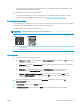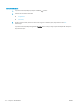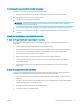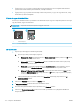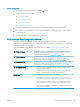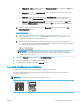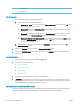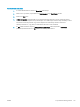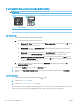HP Color LaserJet Pro MFP M178-M181 User Guide
A nyomtatásiminőség-oldal kinyomtatása és értelmezése
MEGJEGYZÉS: A lépések a kezelőpanel típusától függően változnak.
1 2
1 LED-kezelőpanel
2 2 soros kezelőpanel
LED-kezelőpanelek
1. Nyissa meg a HP beágyazott webkiszolgálót (EWS).
a. Nyissa meg a HP Nyomtatósegéd programot.
● Windows 10: A Start menüben kattintson az Összes alkalmazás elemre, kattintson a HP elemre,
majd válassza ki a nyomtató nevét.
● Windows 8.1: Kattintson a Kezdőképernyő bal alsó sarkában lévő lefele mutató nyílra, majd
válassza ki a nyomtató nevét.
● Windows 8: A jobb oldali gombbal kattintson a Kezdőképernyő egy üres területére, majd az
alkalmazássávon a Minden alkalmazás lehetőségre, és válassza ki a nyomtató nevét.
● Windows 7, Windows Vista és Windows XP: A számítógép asztalán kattintson a Start gombra,
válassza a Minden program lehetőséget, kattintson a HP elemre, majd a nyomtató mappájára,
és válassza ki a nyomtató nevét.
b. A HP Nyomtatósegéd programban válassza ki a Nyomtatás lehetőséget, majd válassza a HP
készülékeszköztár elemet.
2. Kattintson a Kezdőlap fülre, és válassza a Jelentések oldalt.
3. Keresse meg a Nyomtatási minőség oldal opciót a jelentések listájában, majd kattintson a Nyomtatás
elemre.
2 soros kezelőpanelek
1. A nyomtató kezelőpaneljén nyomja le a Beállítás gombot.
2. Válassza ki a Jelentések menüt.
3. Válassza ki a Nyomtatási minőség oldal elemet.
Ezen az oldalon öt színsáv található, amelyek négy csoportra vannak osztva, az alábbi ábrán látható módon. Az
egyes csoportokat megvizsgálva megállapíthatja, hogy melyik tonerkazetta okozza a problémát.
120 9. fejezet Hibaelhárítás HUWW